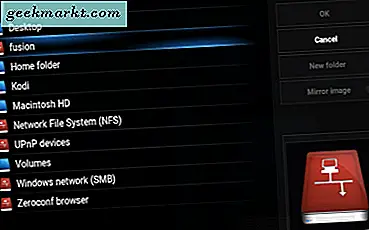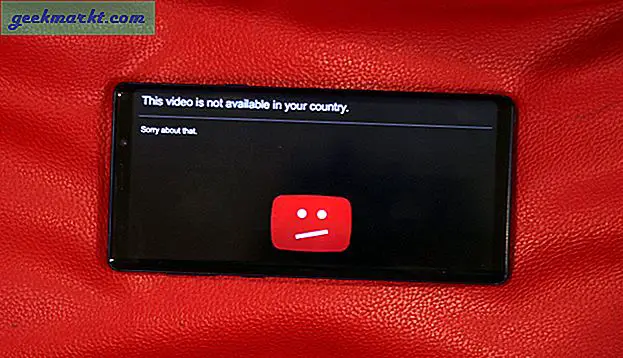Als je een deel van het Apple-ecosysteem wilt, moet je een premie betalen. Of dat nu voor het apparaat is dat u wilt gebruiken of de prijs van de apps, muziek, accessoires of services die u eraan toevoegt. Het is echter mogelijk om sommige Apple-services en sommige functies te gebruiken zonder een Apple-apparaat te bezitten of voor één ding te betalen.
Terwijl Apple jouw creditcardgegevens verstrekt, wordt leven met technologie gemakkelijker, misschien wil je niet toestaan dat een bedrijf het vasthoudt. Misschien heb je er niet eens een of wil je misschien niet dat je kinderen hun creditcard op de kaart zetten met hun Apple ID. Ongeacht de reden waarom u een Apple ID zonder creditcard wilt maken, kunt u het volgende doen.
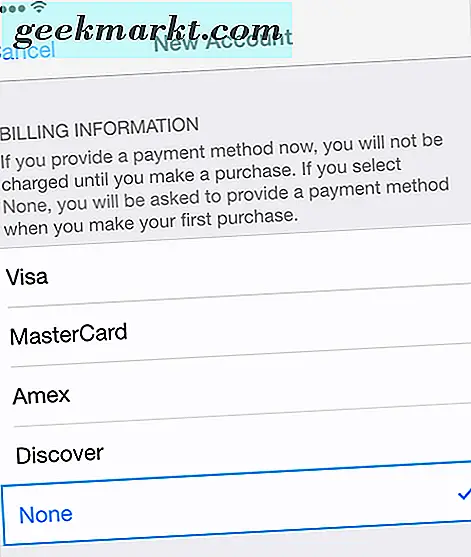
Maak een Apple ID zonder een creditcard
Helaas is het niet zo eenvoudig om een Apple ID in te stellen zonder een creditcard. Apple ECHT wil je geld. U kunt er echter een maken door een gratis product te downloaden.
- Open vanuit je iPhone of iPad de App Store, iTunes of iBooks.
- Zoek een gratis nummer, app of boek en tik op Ontvangen.
- Maak een nieuwe Apple ID wanneer u wordt gevraagd om in te loggen en volg de wizard om uw account te maken.
- Wanneer u naar betalingsinformatie gaat, ziet u de optie voor Geen. Selecteer dat.
- Verifieer uw Apple ID per e-mail. Dit moet gebeuren om het maken van een account te voltooien.
Als je een Mac gebruikt, is het proces iets anders.
- Open iTunes op je Mac.
- Selecteer de vlag van het land rechtsonder en controleer of deze correct is.
- Selecteer een medium rechtsboven in iTunes en zoek een gratis product uit de lijst.
- Klik op Downloaden om te downloaden.
- Selecteer Apple ID maken wanneer u om een Apple ID wordt gevraagd.
- Maak een nieuwe Apple ID wanneer u wordt gevraagd om in te loggen en volg de wizard om uw account te maken.
- Selecteer Geen wanneer u bij de betalingsinformatie komt.
- Verifieer uw Apple ID per e-mail om het maken van een account te voltooien.
Er zijn enkele omstandigheden waarin u Geen ziet als een optie voor de betaalmethode. Dit kan zijn omdat u deel uitmaakt van Family Sharing, u uw land hebt gewijzigd, een bestaand abonnement hebt of een openstaand saldo hebt. Soms kun je eenvoudig geen Apple ID maken zonder een creditcard.
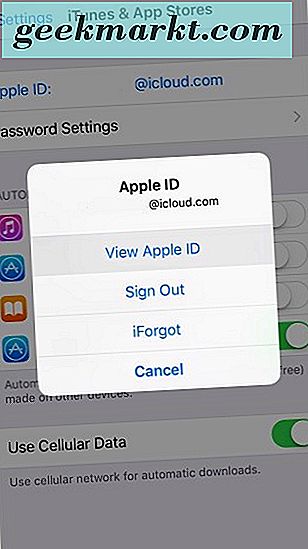
Verwijder creditcardgegevens uit uw Apple ID
Als u Geen ziet als betaalmethode, kunt u uw creditcard altijd gebruiken om u te registreren en vervolgens te verwijderen. Niet de beste oplossing, maar het is uw enige alternatief.
- Open vanuit je iPhone of iPad de App Store, iTunes of iBooks.
- Zoek een gratis nummer, app of boek en tik op Ontvangen.
- Maak een nieuwe Apple ID wanneer u wordt gevraagd om in te loggen en volg de wizard om uw account te maken.
- Voeg uw creditcardgegevens toe en voltooi het aanmaken van uw account.
- Ga na het verifiëren naar Instellingen en iTunes & App Store op uw apparaat.
- Aanmelden.
- Tik op Betalingsinformatie en tik op Geen. Als je niets hebt gekocht of de kaart hebt gebruikt, zou dit het zijn.
Nogmaals, als u een Mac gebruikt, is het proces een beetje anders.
- Open iTunes op je Mac.
- Log in met uw geverifieerde Apple ID.
- Selecteer Account en vervolgens Mijn account bekijken.
- Selecteer Bewerken naast Betaalmethode en selecteer Geen.
- Klik op Gereed.
Dit zou uw creditcardgegevens uit uw Apple ID moeten verwijderen. Tijdens het maken van de Apple ID kan er soms een probleem ontstaan wanneer u Geen selecteert als betaalmethode, zolang u geen deel uitmaakt van Family Sharing, moet u een kaart kunnen gebruiken en vervolgens verwijderen. Het betekent echter wel dat je geen apps, muziek en al die andere goodies kunt kopen die Apple je probeert te verkopen.